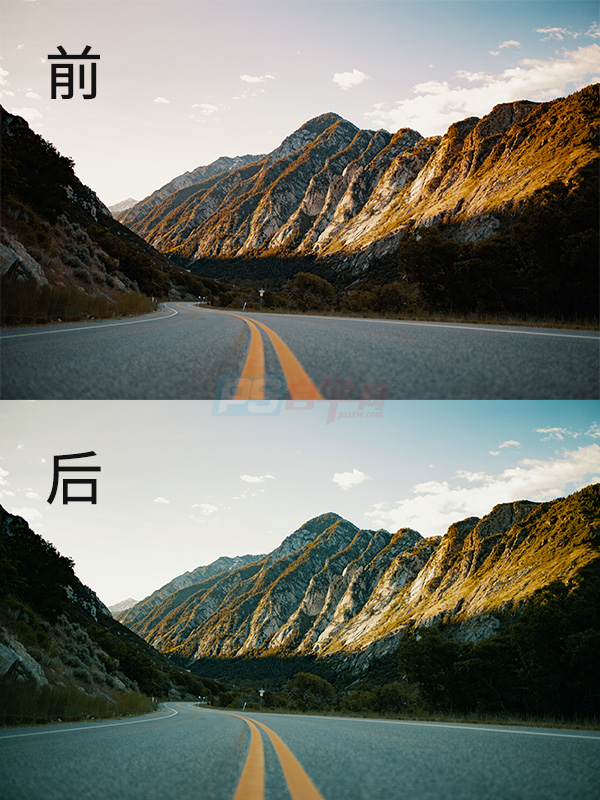
1、在菜单栏中执行“图像>调整>色彩平衡”命令;
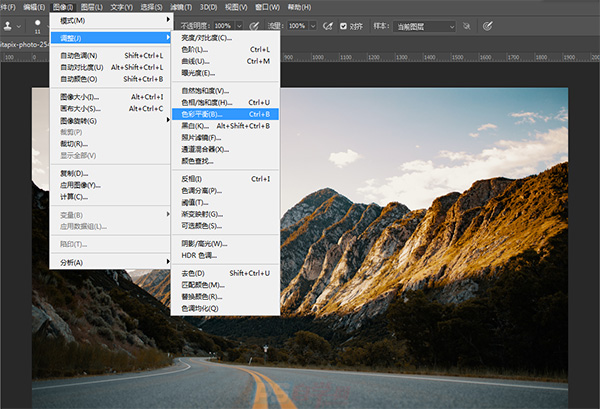
2、在弹出“色彩平衡”对话框中进行参数设置;
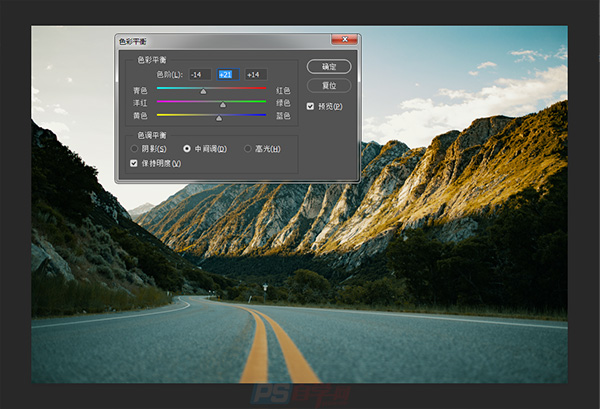
3、完成上述操作看看效果;

4、前后对比效果;
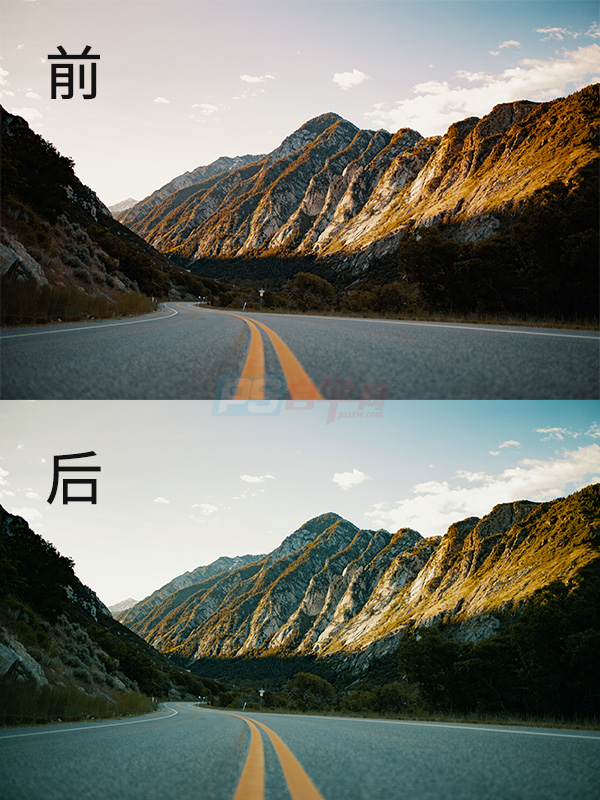
对“色彩平衡”对话框中各主要参数的应用进行详细讲解:
色阶:这三个数值框分别对应了下方的“青色”、“洋红”、和“黄色”参数,除了可以在数值框中输入数值,也可以在下方相应滑块进行相应调整。
色彩平衡:可以选择色彩的对象,包括“阴影”、“中间调”和“高光”3个单选按钮
保持明度:勾选开复选框,可以保持图像的整体明度,否则明度将会随着色彩平衡进行相应调整。





















